Comment utiliser le copier-coller universel entre Mac et iOS
 Medhi Naitmazi
Medhi Naitmazi- Il y a 6 ans (Màj il y a 6 ans)
- 💬 2 coms
- 🔈 Écouter
![]() Aujourd'hui, nous allons voir comment utiliser le copier-coller universel entre Mac et iOS. Cette fonction permet de réaliser des copier-coller entre iPhone, iPad et Mac sans effort.
Aujourd'hui, nous allons voir comment utiliser le copier-coller universel entre Mac et iOS. Cette fonction permet de réaliser des copier-coller entre iPhone, iPad et Mac sans effort.
Comme souvent sur iPhoneSoft, voici donc une nouvelle astuce pour les débutants qui vient garnir la section iPhone facile.
Ces petites astuces iPhone, iPad, Apple Watch ou Mac aident souvent les novices, mais peuvent également parfois surprendre les plus experts d'entre nous !
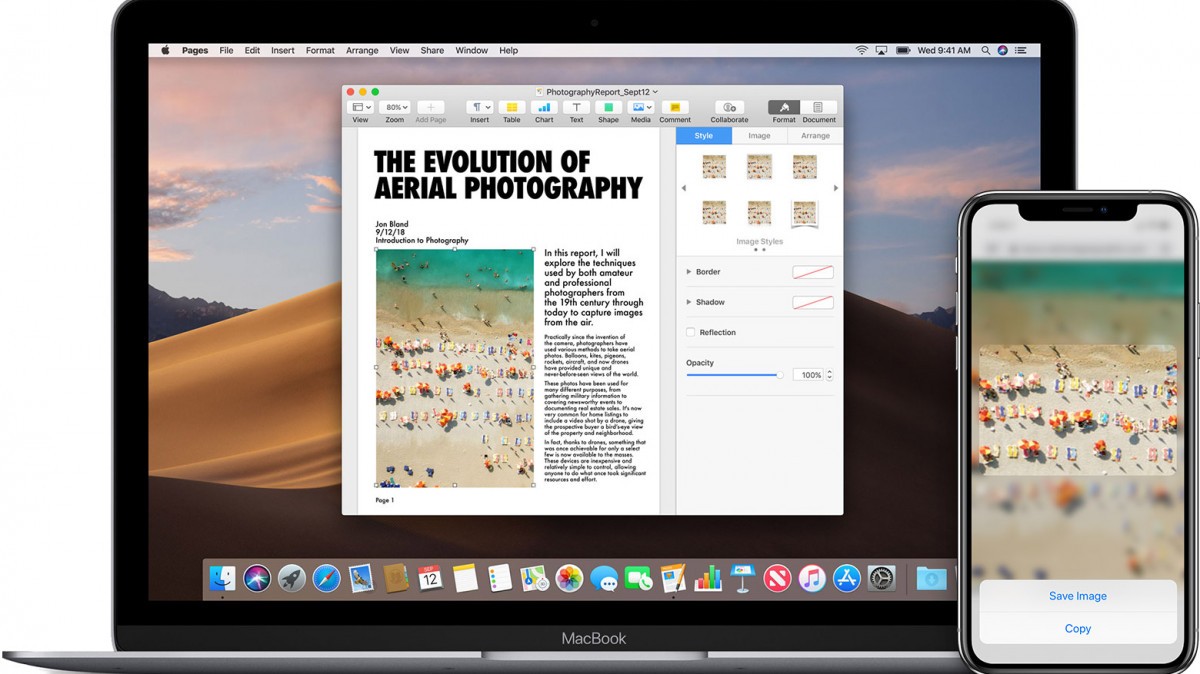
Configurer le presse-papiers universel d'Apple
Le presse-papiers universel est compatible avec les Mac, iPhone, iPad et iPod touch à partir d'iOS 10 et de macOS Sierra 10.12. Cette fonction est disponible lorsque vos appareils se retrouvent à proximité et qu’ils sont configurés comme suit :
- Tous connectés à iCloud avec le même identifiant Apple.
- Bluetooth activé sur chaque appareil.
- Wi-Fi activé sur chaque appareil.
- Handoff activé sur chaque appareil.
Assurez-vous d'avoir activé Handoff sur vos appareils :
- Sur Mac : choisissez le menu Pomme () > Préférences Système, puis cliquez sur Général. Sélectionnez « Autoriser Handoff entre ce Mac et vos appareils iCloud ».
- Sur iPhone, iPad ou iPod touch : accédez à Réglages > Général > Handoff, puis activez Handoff.
Les modèles minimums pour profiter du presse-papiers universel sont :
- iPhone 5
- iPad Pro
- iPad 4
- iPad Air
- iPad Mini 2
- iPod Touch 6
- Macbook 2015
- Macbook Pro 2012
- Macbook Air 2012
- Mac Mini 2012
- iMac 2012
- iMac Pro
- Mac Pro 2013
Comment utiliser le presse-papiers universel d'Apple
- Sur l’un des appareils, copiez le texte, l’image ou un autre contenu, comme vous avez l’habitude de le faire. Cela donne :
- Commande + C sur Mac
- Double tap ou appui long + Copier sur iOS / iPadOS
- Vos appareils à proximité ont alors ce que vous venez de copier dans leur presse-papiers, la durée de vie est relativement courte.
- Sur l'autre appareil, collez le contenu de la manière habituelle.
Cela donne :- Commande + V sur Mac
- Double tap ou appui + Coller sur iOS / iPadOS
Copier et coller des fichiers entre deux Mac
Enfin, sachez que cette fonction de Handoff (Continuité) permet également d'utiliser le presse-papiers universel pour copier des fichiers d’un Mac à un autre. Pratique, et encore plus rapide que AirDrop qui permet de faire cela entre tous les appareils Apple.
Vous saviez que vos appareils Apple pouvaient faire ce genre de chose pratique ? N'hésitez pas à parcourir tous nos tutos et nos astuces afin de maitriser vos produits Apple.



















